Microsoft Project 網頁版中的人員管理
對於擁有適當 Microsoft Project 授權的使用者,人員檢視可在所有專案中使用。 此檢視可協助專案經理快速評估小組成員可能過度或配置不足的位置,並查看可能的重新指派機會,以獲得更好的工作負載平衡。
若要開啟人員檢視,請選取任何現有專案中的 [人員] 索引標籤。
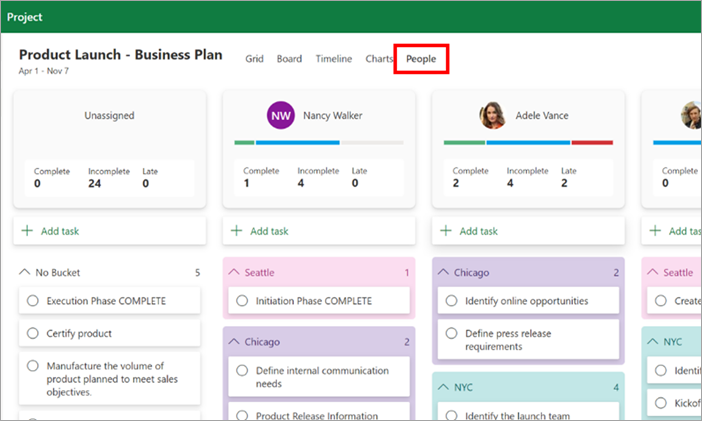
卡片和欄
每個指派至少一個任務的專案小組成員都會以人員卡片來表示,卡片摘要列出他們指派的任務。 每一個任務下方都有一個 [工作] 欄,其中包含有關人員所指派工作的其他資訊。
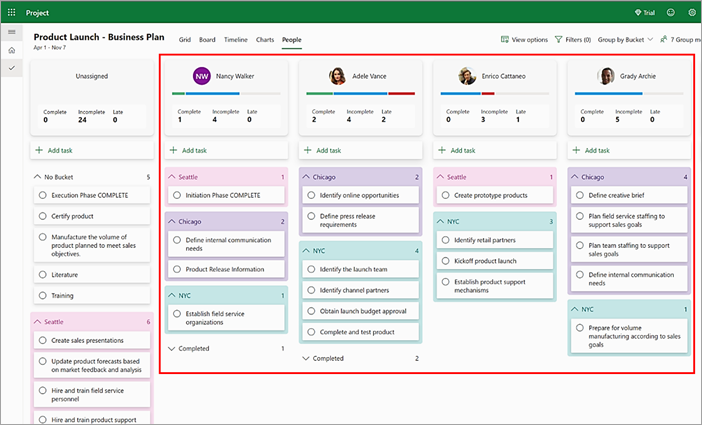
這些欄是由左至右排列,如下所示:第一欄包含未指派的工作。 接下來是目前的使用者 (您) ,後面接著所有其他團隊成員,依字母順序排列名字。
工作負載的計算
預設人員卡片檢視摘要列出目前未完成和落後工作的計數。 您也可以透過 [檢視選項] 功能表啟用包含[完成工作]。
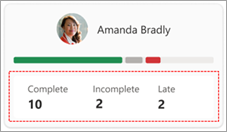
調整長條圖縮放比例
人員卡片計數長條圖表示每個人的工作 (或小時) 計數相對於總和最高的小組成員。 這可讓您以相對比例與相同比例快速比較。 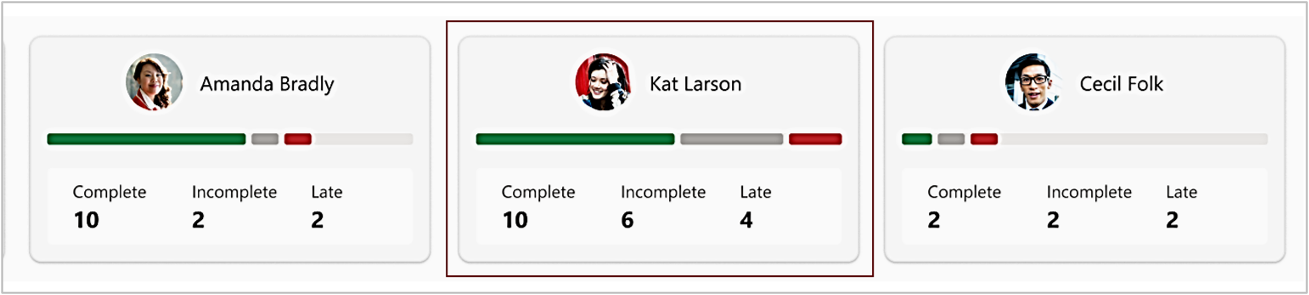
篩選欄內容
人員卡片下顯示的工作可以選擇性地篩選 (開啟/關閉) 。 在人員卡片上,選取工作類型字 (例如[未完成] 或 [遲) ,以在欄中僅顯示該工作類型。
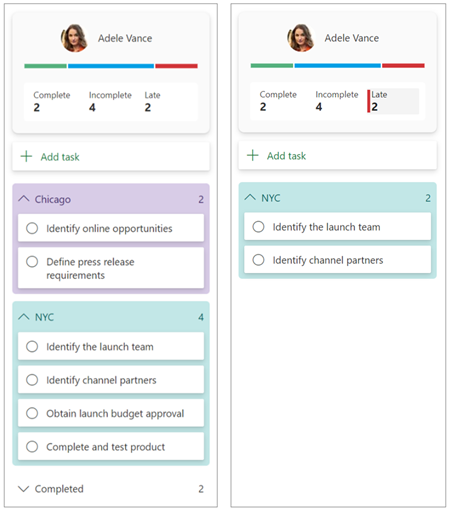
檢視選項
注意: 選取的選項和特定的篩選選項不會保留在會話之間。 離開並返回人員檢視時,所有預設設定都會還原。
使用 [檢視選項] 面板變更顯示設定。 其中包括 依時數/工作顯示工作負載; 壓縮顯示模式開啟/關閉;並 開啟/關閉 [隱藏已完成的工作]。
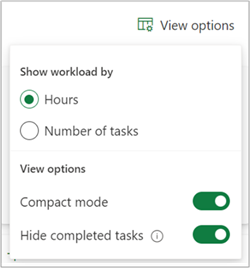
依小時/工作顯示工作量
工作負載總和可以根據 [ 時 數] 或 [ 工作數]來計算和顯示。 在 [ 檢視選項]中選取您的喜好設定。
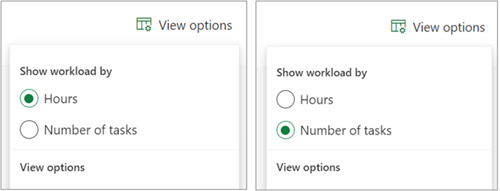
壓縮模式
根據預設,所有小組成員工作列中的任務卡片都處於壓縮模式,只顯示能快速評估每個人工作分派的任務名稱。 若要顯示工作詳細資料,請取消選取 [檢視選項] 功能表中的 [壓縮模式] 按鈕。
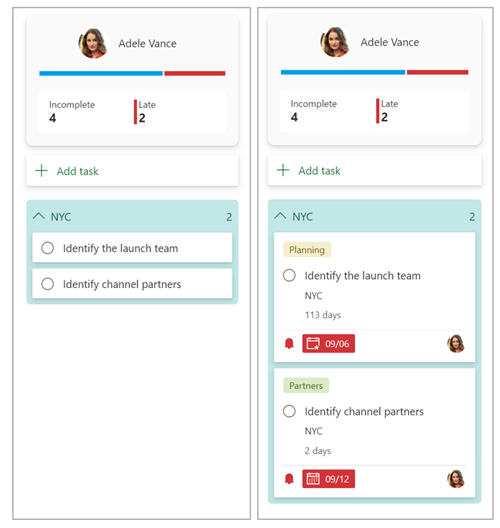
顯示/隱藏已完成的工作
根據預設,已完成的工作會隱藏在檢視中,且不會包含在卡片人員中。 若要變更此設定,您可以取消選取 [檢視選項] 面板中的 [隱藏已完成的工作] 按鈕。
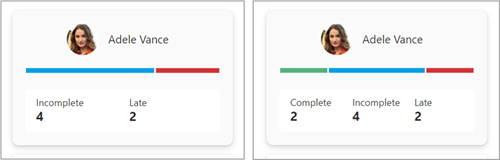
附註: 雖然可以從人員卡摘要中排除完成任務的計數,但已完成的工作仍會顯示在部屬欄中。
將欄中的工作子群組
垂直子群組可協助您更深入瞭解每個人的工作。 使用下拉式功能表從群組選項中選取。
-
桶: 顯示所有使用者定義的貯體順序與 Project 的 [版面] 索引標籤相同。 (依貯體分組 為預設設定。)
-
進展: 尚未開始、進行中、已完成
-
完成日期: 晚、今天、明天、本周、下周、未來、無日期
-
標籤: 所有有效的標籤,每個子群組的單一標籤
-
優先: 急、重要、中、低
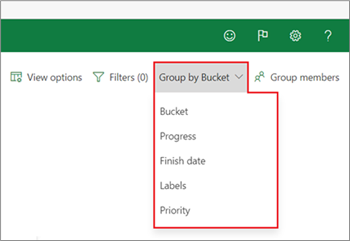
在此範例中,已套用 [依優先順序分組]。 因此,緊急專案會先出現在欄中。
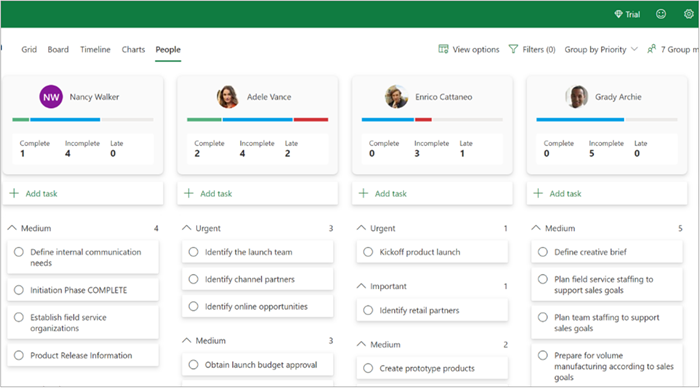
指派和重新指派工作
-
分配 若要為特定人員起始新工作,請選取其人員卡片下的 [新增工作]。
-
分配 若要重新指派現有的工作,只要將它拖放到新的受指派者位置即可。










